Käesolev juhend sobib püsivara jaoks Zyxel Keeniline Lite ja Zyxel Keeniline Giga. Märgin eelnevalt, et kui teie Wi-Fi ruuter töötab korralikult, siis ei ole püsivara muutmiseks erilist mõtet, kui te ei ole nendest, kes alati käivitavad kõige viimaste loomiseks.

Wi-Fi Zyxel Keeniline ruuter
Kust saada püsivara faili
Zyxel-keele marsruuterite püsivara allalaadimiseks saate Zyxel Download Center http://zyxel.ru/support/download. Selle tegemiseks valige lehel olevate toodete loendis oma mudel:
- Zyxel Keeniline Lite.
- Zyxel Keeniline Giga.
- Zyxel Keeniline 4G.
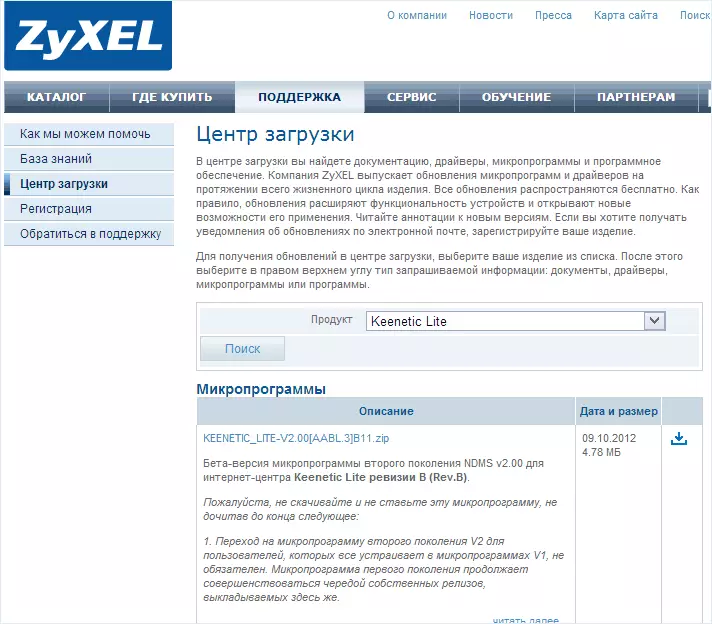
Zyxel püsivara failid ametlikul veebilehel
Ja klõpsake nuppu Otsi. Teie seadme jaoks on kuvatud erinevad püsivara failid. Üldiselt on ZYXEL Keenuse jaoks kaks püsivara valikuid: 1.00 ja teise põlvkonna püsivara (beeta-versioonis, kuid see toimib stabiilselt) NDMS V2.00. Igaüks neist on kohal mitmes versioonis, et eristada uusim versioon aitab kuupäeva siin täpsustatud. Nii tavalise püsivara versiooni 1.00 ja uue NDMS 2.00 versiooni saab määrata uue liidese ja mitmete täiustatud funktsioonidega. Viimase ainus miinus - kui te otsite juhiseid selle püsivara ruuteri seadistamiseks viimase teenusepakkuja jaoks, siis ei ole neid võrgus, kuid ma ei ole kirjutanud.
Pärast soovitud püsivara faili leidmist klõpsake ikooni allalaadimise ikooni alla ja salvestage see arvutisse. Firmware on laaditud Zip-arhiivi, nii et enne järgmise sammu alustamist ärge unustage eemaldada püsivara sealt prügikasti formaadis.
Püsivara paigaldamine
Enne uue püsivara paigaldamist ruuterile juhtnin teie tähelepanu kahele tootja soovitusele:
- Enne püsivara värskenduse alustamist on soovitatav ruuteri lähtestamine tehaseseadete juurde lähtestada tehaseseadete juurde, mille puhul ruuter on sisse lülitatud, peate seadme tagaküljel asuvat reset nuppu vajutama ja hoidke all.
- Vilkuvad sammud tuleb läbi viia Etherneti kaabli ruuteriga ühendatud arvutist. Need. Mitte traadita Wi-Fi kaudu. See säästab teid paljudest muredest.
Teise punkti kohta - soovitan tungivalt järgida. Esimene ei ole isiklik kogemus eriti kriitiline. Niisiis, ruuter on ühendatud, jätkake värskendust.
Uue püsivara installimiseks ruuteri käivitage oma lemmik brauser (kuid see on parem kasutada selle ruuteri uusimat Internet Explorerit) ja sisestage aadressiribal 192.168.1.1, seejärel vajutage ENTER.
Selle tulemusena näete kasutajanime ja parooli taotlust Zyxel Keeniliste ruuteri seadete avamiseks. Sisesta admin login ja 1234 - standard parool.
Pärast loa, siis võetakse Wi-Fi Routher Settings Sections või, sest see on kirjutatud seal, Zyxel Keeneebi Interneti keskus. Süsteemi monitori leheküljel näete, millist püsivara versiooni praegu paigaldatakse.
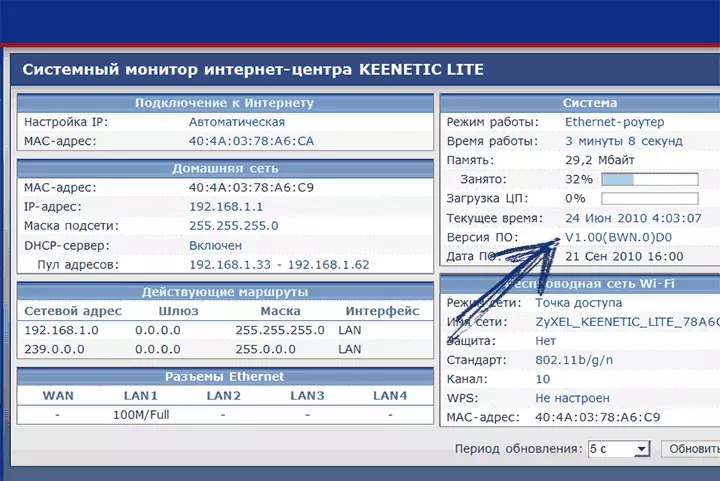
Firmware praegune versioon
Uue püsivara paigaldamiseks valige parempoolne menüüs Süsteemiosas püsivara. File File Field määrake tee püsivara faili, mis laaditi varem. Pärast seda klõpsake nuppu "Update".

Märkige püsivara fail
Oodake püsivara värskendust. Pärast seda pöörduge tagasi Zyxel Keener Administration paneel ja pöörake tähelepanu paigaldatud paigaldatud püsivara paigaldatud, et veenduda, et värskendusprotsess oli edukas.
Püsivara värskenduse NDMS 2.00
Kui olete juba installinud uue NDMS 2.00 püsivara Zyxel, siis kui sisestate uute versioonide selle püsivara, saate uuendada järgmiselt:
- Mine ruuteri seaded 192.168.1.1, standardse sisselogimise ja parool - admin ja 1234 võrra.
- Allpool valige "System", siis - vahekaart "Files"
- Valige Firmware
- Ilmuva aknas klõpsake "Ülevaade" ja määrake tee Zyxel Keeniline püsivara
- Klõpsake "Asenda" ja oodake uuendatud protsessi lõppu
Pärast püsivara värskenduse lõpetamist saate uuesti ruuteri seadetesse minna ja veenduda, et paigaldatud püsivara versioon on muutunud.
